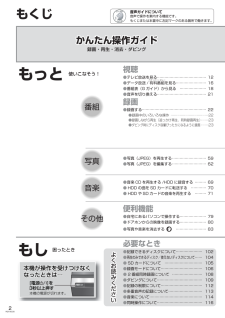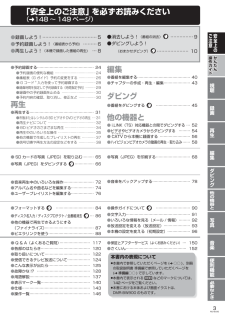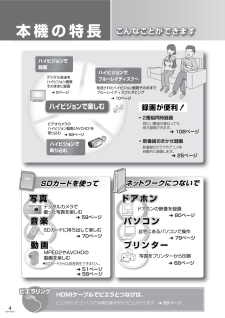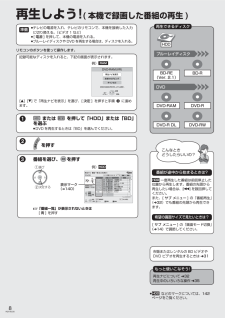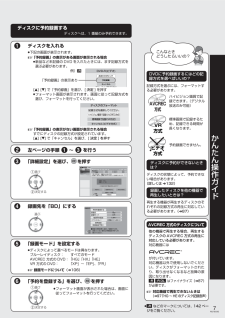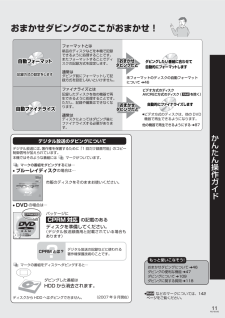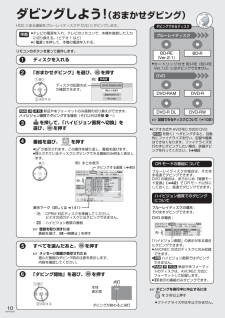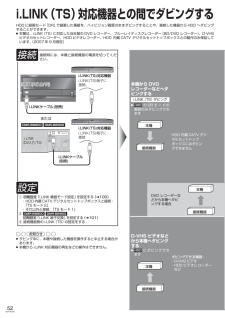Q&A
取扱説明書・マニュアル (文書検索対応分のみ)
"再生"12 件の検索結果
"再生"10 - 20 件目を表示
全般
質問者が納得ハードディスクの耐久度は期待をかけないのが普通です。
絶対消えてほしくないものは、BDディスクに保存するようにしましょう。
パナソニックのお店は、修理受付しかしません。メーカー送りです。
出張修理で即直る確率は低いので、結局、メ゜ーカー送りです。
推測ですが、HDD交換でしか直らないでしょう。
データ救済となると高額出費を覚悟して下さい。
4182日前view73
全般
質問者が納得トレイをあけた状態でBDドライブを選び、レコーダー本体の「再生」ボタンと「録画」ボタンを、同時に5秒以上長押しします。(取扱説明書操作編P134)
4770日前view562
全般
質問者が納得それはDMR-BW800世代特有の仕様だ。仕様をきっちり理解せずにダビングをするから そうなるのだ。●今後もDMR-BW800でBDにダビングをする場合、次の事に気をつけるんだ。・極力DRモードでHDDに録画をすることだ。DRでHDDに録画をすれば、BDに高速ダビングしても他の機器で再生可能だ。もし、HG/HX/HEに変換してBDにダビングする場合は取説・操作編97ページに従い操作一覧→その他の機能へ→初期設定→HDD/ディスク→記録設定→HG~HEのディスク記録音声で、「固定」に設定するんだ。DRからHG...
4840日前view164
全般
質問者が納得パナソニックだのソニーだのは無理でしょうね…お堅いから。東芝あたりだとできるのかな?5万円修理に払ったつもりで三菱のブルーレイ買いましょう。DVR-BZ130安いのに、AVCREC、W録できます。しかもHDDが交換可能らしいですよ?しかも載ってるのより大容量のに。http://review.kakaku.com/review/K0000047274/保証効かなくなりますけど…
4967日前view470
全般
質問者が納得実家の機器が CPRM DVD-VRに対応してれば 新規購入機で どんな録画しても 再生可能です。しかし、実家の機器が DVD-VIDEOしか再生出来ない機器であれば 購入機での録画は アナログ放送の録画を VIDEO形式で録画したDVDのみ と成ります。デジタル放送の録画は DVD-VR に統一されてますので、対応機以外では再生出来ません。質問文から判断すると 従来と同じ録画形式のDVDは 問題有りませんが、地デジ、BS、CSの録画DVDは再生出来ません。
5580日前view31
全般
質問者が納得リージョンは関係ありません。テレビの方式そのものが違うのです。タヒチではPAL形式で記録されているものが多いので、一般的なDVDプレーヤではみることが出来ません。(日本はNTSCです)パソコンでは見ることが出来ます。NTSC / PAL 相互変換機能がついているDVDプレーヤーがあれば、そのDVDも問題なくテレビで見ることが出来ます。ちなみにPCでNTSCに変換できるツールもあります。↓スキルがあればどうぞ。http://freesoftdownload.1-yo.com/movie_edit/video-...
4970日前view35
全般
質問者が納得再生時に字幕のON/OFFが自由にできるのは、DRモードで録画した場合のみです。すなわち、ディスク化してもON/OFFが可能にするには、HDDにDRモードで録画し、尚且つ、ブルーレイディスクに高速ダビングした場合に限ります。それ以外の作成方法では、DRモードでのディスク保存はできないので、設定したとおりに作成され、ON/OFFはできません。もちろん、DVDにはDRで保存する事はできないので、ON/OFFが可能なDVDを作成する事はできません。詳細は、取説・操作編106ページの下のほうをご覧ください。
5091日前view46
全般
質問者が納得DMR-BW800のリモコンの『録画モード』ボタンを押して録画モードを『DR』に変更したらいいのでは?
5132日前view58
全般
質問者が納得俺のも同じブルーレイです。やはり同じ症状ってか初期化しろってでました。でも初期化できずにフリーズ…んで基盤とHDDの交換です。俺はケーズ電気の5年保障でしたので無料でした。家電製品はほとんど海外の安いものが多いので、5年保障は基本です!どこか壊れると思って買った方が利口ですよ!
5298日前view377
全般
質問者が納得私は大きな落雷が来たら、まずはPCの電源は切ります。でも私もDIGA.使ってますが、そのままにしておきます。落雷でPCの方が被害が大きいようなことを聞くので、PCのことしか頭にないですね・・・どうしてだろう・・・私も落雷で停電の経験数回あります、貴方の言うように番組が2分割されています。ただそれだけですよ、安心してください。ウイルスのようにしばらくしてから、TVやレコーダーの中で悪さをする、と言うことはないですよ。
5449日前view25
ブルーレイディスク /DVD 関連情報(動作確認情報など)は、パナソニックホームページをご覧ください。http://panasonic.jp/support/bd/index.html本機の機能向上などのサポートを受ける場合に必要ですので、必ずユーザー登録をお願いいたします。ホームページでユーザー登録ができます。http://www.mps.panasonic.co.jp/このたびは、パナソニック製品をお買い上げいただき、まことにありがとうございます。保証書別添付● 取扱説明書をよくお読みのうえ、 正しく安全にお使いください。● ご使用前に「安全上のご注意」(148 ~ 149 ページ)を必ずお読みください。● 保証書は「お買い上げ日・販売店名」などの記入を確かめ、取扱説明書とともに大切に保管してください。RQT9030-2S操作編操作編操作編取扱説明書ブルーレイディスクレコーダー品番 DMR-BW700DMR-BW800DMR-BW900安全上のご注意 かんたん かんたん 操作ガイド操作ガイドかんたん 操作ガイド視聴録画再生編集ダビング他の機器と写真音楽便利機能必要なとき
2RQT9030もくじ音声ガイドについて音声で操作を案内する機能です。もくじまたは本書中に左記マークのある箇所で働きます。もっと 使いこなそう!もし 困ったとき番組●写真(JPEG)を再生する ⋯⋯⋯⋯⋯⋯⋯⋯⋯ 59●写真(JPEG)を編集する ⋯⋯⋯⋯⋯⋯⋯⋯⋯ 62写真●音楽 CD を再生する /HDD に録音する ⋯⋯⋯ 69● HDD の曲を SD カードに転送する ⋯⋯⋯⋯ 70● HDD や SD カードの音楽を再生する ⋯⋯⋯ 71音楽便利機能●自宅にあるパソコンで操作する⋯⋯⋯⋯⋯⋯⋯ 79●ドアホンからの映像を録画する⋯⋯⋯⋯⋯⋯⋯ 80●写真や音楽を消去する ⋯⋯⋯⋯⋯⋯⋯⋯ 83その他視聴●テレビ放送を見る⋯⋯⋯⋯⋯⋯⋯⋯⋯⋯⋯⋯⋯ 12●データ放送 / 有 料番組を見る⋯⋯⋯⋯⋯⋯⋯⋯ 16●番組表(G ガイド)から見る ⋯⋯⋯⋯⋯⋯⋯ 18●音声を切り換える⋯⋯⋯⋯⋯⋯⋯⋯⋯⋯⋯⋯⋯ 21録画●録画する⋯⋯⋯⋯⋯⋯⋯⋯⋯⋯⋯⋯⋯⋯⋯⋯⋯ 22●録画中のいろいろな操作 ⋯⋯⋯⋯⋯⋯⋯⋯⋯⋯⋯22●録画しながら再生(追っかけ再生、同時録画再生) ⋯⋯ 23...
3RQT9030● SD カードの写真(JPEG)を取り込む ⋯⋯⋯ 65●写真(JPEG)をダビングする ⋯⋯⋯⋯⋯ 66●音楽再生中のいろいろな操作⋯⋯⋯⋯⋯⋯⋯⋯ 72●アルバム名や曲名などを編集する⋯⋯⋯⋯⋯⋯ 74●ユーザープレイリストを編集する⋯⋯⋯⋯⋯⋯ 76●フォーマットする ⋯⋯⋯⋯⋯⋯⋯⋯⋯⋯ 84●ディスク名入力 / ディスクプロテクト / 全番組消去 ⋯ 8 6●他の機器で再生できるようにする (ファイナライズ)⋯⋯⋯⋯⋯⋯⋯⋯⋯⋯⋯⋯⋯ 87●ビエラリンクを使う⋯⋯⋯⋯⋯⋯⋯⋯⋯⋯⋯⋯ 88●写真(JPEG)を印刷する ⋯⋯⋯⋯⋯⋯⋯⋯⋯ 68●音楽をバックアップする⋯⋯⋯⋯⋯⋯⋯⋯⋯⋯ 78●操作ガイドについて ⋯⋯⋯⋯⋯⋯⋯⋯⋯ 90●文字入力⋯⋯⋯⋯⋯⋯⋯⋯⋯⋯⋯⋯⋯⋯⋯⋯⋯ 91●いろいろな情報を見る(メール / 情報) ⋯⋯⋯ 92●放送設定を変える(放送設定) ⋯⋯⋯⋯⋯⋯⋯ 93●本機の設定を変える(初期設定) ⋯⋯⋯⋯⋯⋯ 96本書内の表現について● 本書内で参照していただくページを(➜○○ )、別冊の取扱説明書 準備編で参照していただくページを...
4RQT9030ハイビジョンでブルーレイディスクへビデオカメラのハイビジョン動画(AVCHD)を取り込む• 2番組同時録画録画が便利!見たい番組が重なっても両方録画できます。• 新番組おまかせ録画新番組のドラマやアニメを自動的に録画します。放送されたハイビジョン画質そのままでブルーレイディスクにダビングハイビジョンで楽しむ 58ページ 10ページ本機の特長こんなことができますハイビジョンで録画ハイビジョンで取り込む動画音楽音楽SDカードを使って 5ページデジタル放送をハイビジョン画質そのままに録画写真 59ページ 70ページ 51ページ 58ページプリンターパソコンパソコンドアホンドアホン 108ページ 80ページ 25ページ 79ページ 68ページネットワークにつないでビエラリンクHDMIケーブルでビエラとつなげば、ビエラのリモコン1つで本機の操作を行うことができます 88ページデジタルカメラデジタルカメラ で撮った写真を真を 楽しむデジタルカメラで撮った写真を楽しむSDカードに持ち出して楽しむSDカードに持ち出して楽しむMPEG2やAVCHDのMPEG2やAVCHDの動画を画を 楽しむMPEG2やAV...
8RQT9030再生しよう! ( 本機で録画した番組の再生 )● テレビの電源を入れ、テレビのリモコンで、本機を接続した入力に切り換える。(ビデオ 1 など)● [電源]を押して、本機の電源を入れる。● ブルーレイディスクや DVD を再生する場合は、ディスクを入れる。準備 または を押して「HDD」または「BD」を選ぶ● DVD を再生するときは「BD」を選んでください。1もっと使いこなそう!再生ナビについて➜32再生中のいろいろな操作➜35番組を選び、 を押す3①選び②決定する記録可能なディスクを入れると、下記の画面が表示されます。DVD-RAM(VR)おまかせダビングDVD-RAM(VR)が入っています。再生ナビを表示キャンセル決定戻るサブメニュー例)RAM[e] [r]で「再生ナビを表示」を選び、[決定] を押すと手順 ❸ に進めます。を押す2再生ナビ 番組一覧(まとめ表示)ディスク残量 15:08 DR決定戻るサブメニュー青ビデオ写真 音楽ビデオ 赤写真 緑音楽HDDページ 01/01洋画劇場 GG広場 GG夕方ニュース GG現代 GG今日の健康 GG湯めぐり GG洋画劇場 GG開始時刻...
かんたん操作ガイド7RQT9030ディスクに予約録画するディスクへは、1 番組のみ予約できます。ディスクを入れる1● 下記の画面が表示されます。☞ 「予約録画」の表示がある画面が表示される場合● 新品など未記録の DVD を入れたときには、まず記録方式を選ぶ必要があります。[e] [r]で「予約録画」を選び、[決定]を押す● フォーマット画面が表示されます。画面に従って記録方式を選び、フォーマットを行ってください。DVD-R(ビデオ)おまかせダビング未フォ マット:再生できません予約録画キャンセル「予約録画」の表示あり例)-Rハイビジョン画質で記録(AVCREC方式)標準画質で記録(VR方式)キャンセル(ビデオ方式)記録方式を選択してください。☞ 「予約録画」の表示がない画面が表示される場合すでにディスクの記録方式が設定されています。[e] [r]で「キャンセル」を選び、[決定]を押す左ページの手順 1 ~ 3 を行う2「詳細設定」を選び、 を押す3 9月 6日 (水) 14:35~16 :10番組予約映画へのいざない「K2」【監督】 カルロス ・ムカディーノ【出演】ゴンザレス・ミ⋯10:00決定録画先...
かんたん操作ガイド11RQT9030おまかせダビングのここがおまかせ!デジタル放送のダビングについてデジタル放送には、著作権を保護するために「1 回だけ録画可能」のコピー制御信号が加えられています。本機ではそのような番組には マークがついています。 マークの番組をダビングするには⋯ マークの番組をディスクへダビングすると⋯ダビングした番組はHDD から消去されます。自動フォーマット自動フォーマット自動フォーマット記録方式の設定をします自動ファイナライズおまかせダビングだとおまかせダビングだとおまかせダビングだとおまかせダビングだとダビングしたい番組に合わせて自動的にフォーマットします 自動的にフォーマットしますダビングしたい番組に合わせて自動的にフォーマットします自動的にファイナライズします自動的にファイナライズしますビデオ方式のディスクAVCREC方式のディスク ( を除く)RAMフォーマットとは新品のディスクなどを本機で記録できるように処理することです。またフォーマットすることでディスクの記録方式を設定します。通常はダビング前にフォーマットして記録方式を設定しないといけません。ファイナライズとは記...
10RQT9030ダビングしよう! (おまかせダビング)ダビングできるディスクBD-RE(Ver.2.1)BD-RDVD-RAM DVD-RDVD-R DL DVD-RW● カートリッジ付き BD-RE(BD-RE Ver.1.0)にはダビングできません。● テレビの電源を入れ、テレビのリモコンで、本機を接続した入力に切り換える。(ビデオ 1 など)● [電源]を押して、本機の電源を入れる。準備HDD にある番組をブルーレイディスクや DVD にダビングします。ディスクを入れる1「おまかせダビング」を選び、 を押す2①選び②決定するDVD-RAM(VR)おまかせダビング再生ナビを表示キャンセル例)RAM DR モードの番組についてブルーレイディスクの場合は、そのまま高速でダビングできます。DVD の場合は、あらかじめ「録画モード変換」(➜42)でDRモード以外にしておくと、高速でダビングできます。 ハイビジョン画質でのダビングについてブルーレイディスクの場合:そのままダビングできます。DVD の場合:おまかせダビングHDD広場 GG夕方ニュース GG地上D 081BS 101録画日チャンネル 番組名 番組数...
99RQT9030便利機能メニュー 設定項目 設定内容(下線部はお買い上げ時の設定です)音声 つづき PCM ダウンサンプリング変換サンプリング周波数 96 kHz または 88.2 kHz で収録された音声を 48 kHz または 44.1 kHz に変換する(「 入 」)かしない(「 切 」)かを選びます。q 入: 96 kHz または 88.2 kHz に非対応の機器との接続q 切: 96 kHz または 88.2 kHz に対応した機器との接続以下の場合は、設定にかかわらず 48 kHz または 44.1 kHz に変換されます。・「BD ビデオ副音声」(➜左ページ)を「入」選択時(BD-V)・176.4 kHz 以上の信号(BD-V)・ 著作権保護処理がされているディスク(BD-RE BD-R BD-V RAM(AVCREC) -R(AVCREC) -R DL(AVCREC))二重放送音声記録以下の記録時、両音声を記録できません。記録する音声を選びます。● -R(V) -R DL(V) -RW(V) への記録● 「高速ダビング用録画」(➜97)が有効なとき● 「XP 時の記録音声モード」 (➜下記)...
52RQT9030i.LINK(TS)対応機器との間でダビングする接続接続時には、本機と接続機器の電源を切ってください。S400i.LINK(DV(DV 入力入力 /TSTS )i.LINK(DV入力/TS)i.LINKケーブル(別売)i.LINKケーブル(別売)i.LINK(TS)対応機器i.LINK(TS)端子に接続。i.LINK (DV入力/TS).LINK (DV入力/TS)i.LINK (DV入力/TS)i.LINK(TS)対応機器i.LINK(TS)端子に接続DMR-BW800 DMR-BW900または設定① 初期設定「i.LINK 機器モード設定」を設定する (➜100)・ HDD 内蔵 CATV デジタルセットトップボックスと接続:「TS モード 2」・それ以外と接続:「TS モード 1」② DMR-BW800 DMR-BW900初期設定「i.LINK 端子切換」を設定する (➜101)③ 接続機器側の i.LINK(TS)の設定をするお知らせ● ダビング中に、本機や接続した機器を操作すると中止する場合があります。● 本機から i.LINK 対応機器の再生などの操作はできません。HDD に録画...
- 1
- 2